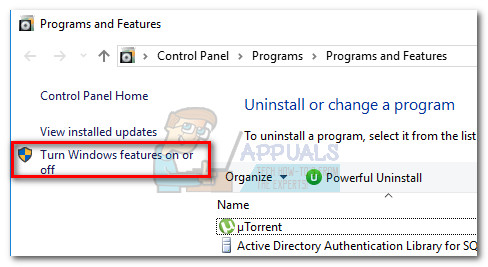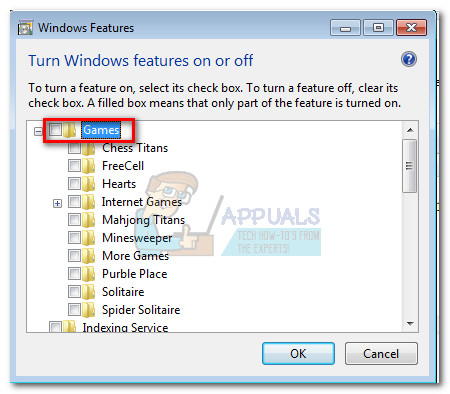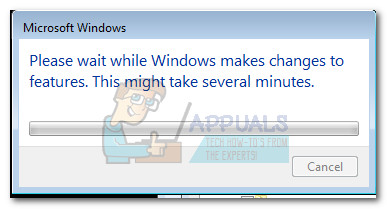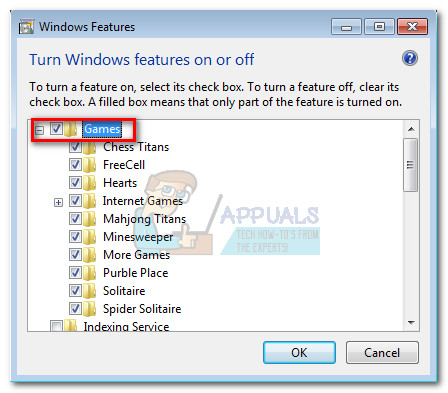আপনি যদি বর্তমানে এই নির্দিষ্ট সমস্যার সাথে লড়াই করছেন তবে সমস্যাটি দূরে সরিয়ে নিতে নীচের পদ্ধতিগুলির সংগ্রহটি ব্যবহার করুন। আপনি সমস্যার সমাধান করতে পরিচালিত এমন কোনও নির্দিষ্ট সমস্যার মুখোমুখি না হওয়া পর্যন্ত প্রতিটি পদ্ধতি অনুসরণ করুন। চল শুরু করি.
পদ্ধতি 1: মুলতুবি উইন্ডোজ আপডেটগুলি ইনস্টল করতে পুনরায় বুট করুন
আপনার কোনও प्रलंबित উইন্ডোজ আপডেট নেই তা নিশ্চিত করে আপনার সমস্যার সমাধান কোয়েস্টটি শুরু করা উচিত। কিছু ব্যবহারকারী যেমন উল্লেখ করেছেন, ঠিক তখনই সমস্যাটি উঠতে পারে ডাব্লুইউ (উইন্ডোজ আপডেট) একটি আপডেট ডাউনলোড শেষ। যদি এটি হয় তবে একটি সাধারণ পুনরায় বুটটি ত্রুটি বার্তাকে অনির্দিষ্টকালের জন্য মুছে ফেলবে। আপনি যখন কম্পিউটারটি ব্যবহার না করছেন তখন আপনার যদি বন্ধ করার পরিবর্তে ঘুমের ফাংশনটি ব্যবহার করার অভ্যাস থাকে তবে আপনার দৃ just় সম্ভাবনা রয়েছে যে আপনি স্রেফ অপরাধীকে সনাক্ত করেছেন।
মুলতুবি থাকা আপডেটের উপর নির্ভর করে ডাব্লুইউ এটি ডাউনলোড শেষ করার পরে কেবল এটি আংশিকভাবে ইনস্টল হতে পারে - ব্যবহারকারী সিস্টেমটি রিবুট না করা এবং আপডেটটি সম্পূর্ণরূপে ইনস্টল করার অনুমতি না দেওয়া পর্যন্ত এটি অপ্রত্যাশিত ত্রুটি সৃষ্টি করতে পারে। আপনার যদি মনে হয় আপনার কোনও মুলতুবি থাকা আপডেট রয়েছে বা না, আপনার সিস্টেমটি পুনরায় বুট করুন এবং দেখুন সমস্যাটি স্বয়ংক্রিয়ভাবে সমাধান হয়ে যায়।
যদি কোনও রিবুট আপনার সমস্যা সমাধান না করে, নীচের পদ্ধতিটি দিয়ে চালিয়ে যান।
পদ্ধতি 2: একটি অ্যাপ্লিকেশন দ্বন্দ্ব সমাধান করা
আপনার ওএস সংস্করণের উপর নির্ভর করে আপনি এটি খুঁজে পেতে পারেন উইন্ডোজ মিডিয়া সেন্টার শুরুতে স্বয়ংক্রিয়ভাবে চালানো হবে। যদিও এটি অবশ্যই কোনও অসুবিধা নয়, এটি একই ডিএলএল ফাইলগুলি ব্যবহার করে এমন কিছু অ্যাপ্লিকেশনগুলিতে সমস্যা সৃষ্টি করতে পারে।
যেমন কিছু ব্যবহারকারী জানিয়েছেন, উইন্ডোজ মিডিয়া সেন্টার যখনই খোলা বা ছোট করা হবে তখন আপনার মুখোমুখি হতে পারে “ ডাইরেক্টেক্স ডিভাইস তৈরি করতে ব্যর্থ অন্তর্নির্মিত গেমটি খোলার চেষ্টা করার সময় ত্রুটি। যদিও এই ইস্যুটির প্রযুক্তিগত দিকগুলি পরিষ্কার নয় তবে মনে হচ্ছে এগুলি উভয়ই একই ডিএলএল ফাইলগুলি ব্যবহার করার জন্য কনফিগার করা হয়েছে।
গেমটি খোলার সময় আপনি যদি এই ত্রুটিটি পান তবে উইন্ডোজ মিডিয়া সেন্টারটি খোলা আছে কিনা তা তদন্ত করুন। এটি খোলার ইভেন্টে এটি সঠিকভাবে বন্ধ করুন (এটি হ্রাস করবেন না) এবং দেখুন এটি আপনার সমস্যার সমাধান করেছে কিনা। এটি যদি থাকে তবে নিশ্চিত হন যে আপনি যখনই কোনও অন্তর্নির্মিত গেম খেলার সিদ্ধান্ত নেন আপনি উইন্ডোজ মিডিয়া সেন্টারটি বন্ধ করে দিয়েছেন।
বিঃদ্রঃ: মনে রাখবেন যে আপনি বিপরীতে এই সম্ভাব্য ফিক্সটিও প্রয়োগ করতে পারেন। যেমন উইন্ডোজ মিডিয়া সেন্টার খোলার সময় আপনি ত্রুটিটি পেয়েছেন, অ্যাপ্লিকেশন দ্বন্দ্ব সমাধানের জন্য বর্তমানে চলমান কোনও বিল্ট-ইন গেমটি বন্ধ করুন।
এই পদ্ধতিটি কার্যকর না হলে নীচে যান পদ্ধতি 3। আপনি অন্তর্নির্মিত গেম খেলার সময় উইন্ডোজ মিডিয়া সেন্টারটি ব্যবহার করতে চান এমন ইভেন্টে সরাসরি উল্লেখ করুন পদ্ধতি 4।
পদ্ধতি 3: একটি স্থিতিশীল গ্রাফিক্স কার্ড ড্রাইভার ইনস্টল করুন (প্রযোজ্য ক্ষেত্রে)
দ্য ' ডাইরেক্টেক্স ডিভাইস তৈরি করতে ব্যর্থ 'সমস্যাটি আপনার গ্রাফিক্স কার্ড ড্রাইভারদের কারণেও হতে পারে। আপনার যদি নতুন জিপিইউ থাকে তবে আপনি বিটা ড্রাইভারটি ইনস্টল করার জন্য প্রলুব্ধ হতে পারেন - কারণ এটি সর্বশেষতম গেমগুলির জন্য পারফরম্যান্স অপ্টিমাইজেশনের প্রতিশ্রুতি দেয়। যাইহোক, এটি সর্বদা উপকারী হয় না, কারণ বিটা ড্রাইভারগুলি প্রায়শই হয় না ডাব্লুএইচকিউএল ( উইন্ডোজ হার্ডওয়্যার কোয়ালিটি ল্যাব ) প্রত্যয়িত. এর কারণে, আপনি পেতে পারেন যে বিটা ড্রাইভারগুলি ব্যবহার করার সময় - নির্দিষ্ট উইন্ডোজ ফাংশনগুলি (অন্তর্নির্মিত গেমগুলি সহ) সঠিকভাবে কাজ করবে না এবং ফলস্বরূপ ত্রুটিটি প্রদর্শন করবে।
বিঃদ্রঃ: আপনি যদি নিশ্চিত হন যে আপনার সিস্টেমে ব্যবহৃত গ্রাফিক্স ড্রাইভারটি ডাব্লুএইচকিউএল অনুমোদিত।
আপনি যদি বর্তমানে বিটা গ্রাফিক্স ড্রাইভার ব্যবহার করছেন তবে এটি আনইনস্টল করতে আপনার জিপিইউর জন্য ডাব্লুএইচকিউএল শংসাপত্রযুক্ত ড্রাইভার ইনস্টল করতে নীচের পদক্ষেপগুলি অনুসরণ করুন:
- টিপুন উইন্ডোজ কী + আর একটি রান উইন্ডো খুলতে। প্রকার 'Appwiz.cpl' এবং আঘাত প্রবেশ করান খুলতে প্রোগ্রাম যুক্ত করুন বা সরান।
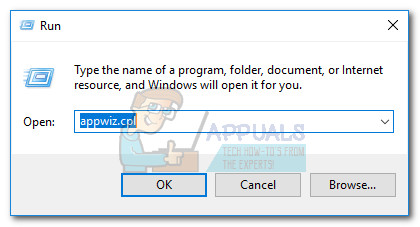
- মধ্যে প্রোগ্রাম যুক্ত করুন বা সরান উইন্ডো, আপনার জিপিইউ ড্রাইভার এবং নিচে স্ক্রোল আনইনস্টল করুন গ্রাফিক্স ড্রাইভার।
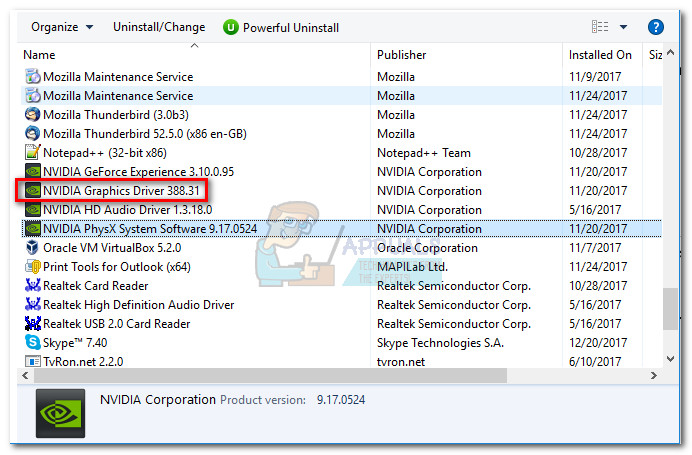
- ড্রাইভারটি সরানো হয়ে গেলে, আপনার জিপিইউ প্রস্তুতকারকের ওয়েবসাইটে নেভিগেট করুন এবং সর্বশেষতম স্থিতিশীল বিল্ডটি ডাউনলোড করুন। এই লিঙ্কটি ব্যবহার করুন ( এখানে ) এনভিডিয়া এবং এই লিঙ্কের জন্য (এখানে ) এটিআই এর জন্য।
 বিঃদ্রঃ: আপনি যদি ডিফল্ট ডাউনলোডিং চ্যানেলগুলি ব্যবহার করেন তবে আপনি সম্ভবত কোনও বিটা ড্রাইভারের সাথে শেষ করবেন না। তবে, আপনি এটির জন্য একটি স্থিতিশীল বিল্ড ইনস্টল করেছেন তা ডাবল-চেক করুন ডাব্লুএইচকিউএল ড্রাইভারের নামের কাছাকাছি বা বর্ণনায় আইকন।
বিঃদ্রঃ: আপনি যদি ডিফল্ট ডাউনলোডিং চ্যানেলগুলি ব্যবহার করেন তবে আপনি সম্ভবত কোনও বিটা ড্রাইভারের সাথে শেষ করবেন না। তবে, আপনি এটির জন্য একটি স্থিতিশীল বিল্ড ইনস্টল করেছেন তা ডাবল-চেক করুন ডাব্লুএইচকিউএল ড্রাইভারের নামের কাছাকাছি বা বর্ণনায় আইকন। - গ্রাফিক্স ড্রাইভার ইনস্টল করুন এবং ইনস্টলেশনটি শেষ করতে আপনার সিস্টেমটি পুনরায় বুট করুন। এখন অন্তর্নির্মিত একটি গেম খোলার মাধ্যমে সমস্যার সমাধান হয়েছে কিনা তা পরীক্ষা করে দেখুন।
আপনি যদি এখনও একই সমস্যার দ্বারা বিরক্ত হন তবে নীচের পদ্ধতিতে যান।
পদ্ধতি 4: গেমস ফাইলগুলিকে একটি নতুন ডিরেক্টরিতে সরানো
আপনি যদি ফলাফল ছাড়াই উপরের সমস্ত পদ্ধতি অনুসরণ করে থাকেন তবে এমন একটি ব্যবহারকারীর দ্বারা তৈরি ফিক্স রয়েছে যা আপনার সমস্যাটি সমাধান করতে পারে। এটিতে গেম ফাইলগুলি পূর্বনির্ধারিত পাথের বাইরে সদ্য নির্মিত ফোল্ডারে সরিয়ে নেওয়া জড়িত। এটি এমন কোনও ডিএলএল দ্বন্দ্ব দূর করবে যা ' ডাইরেক্টেক্স ডিভাইস তৈরি করতে ব্যর্থ ' ত্রুটি.
অন্তর্নির্মিত গেমস ফাইলগুলি একটি পৃথক ডিরেক্টরিতে সরান নীচের পদক্ষেপগুলি অনুসরণ করুন:
- একটা তৈরি কর নতুন ফোল্ডার সুরক্ষিত পাথের বাইরে এবং যা খুশি নাম দিন (আমরা এটির নাম দিয়েছি গেমস )। ফোল্ডারের অবস্থান যতক্ষণ না অন্তর্নির্মিত গেমগুলির ডিফল্ট পাথের থেকে পৃথক থাকে ততক্ষণ তাতে কিছু আসে যায় না।
- নেভিগেট করুন সি: / প্রোগ্রাম ফাইল / মাইক্রোসফ্ট গেমস, এবং সেখানে উপস্থিত সমস্ত গেমের ফোল্ডারগুলি অনুলিপি করুন।
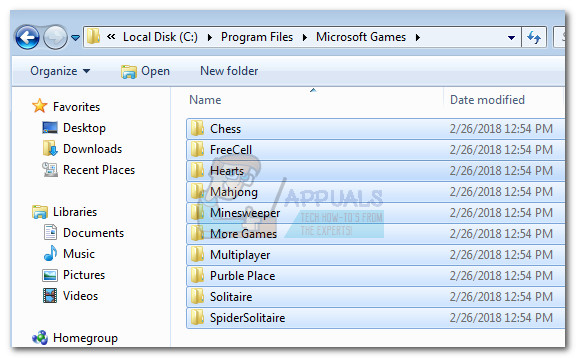 বিঃদ্রঃ: পথগুলি বিভ্রান্ত না হওয়ার বিষয়ে সাবধানতা অবলম্বন করুন। দ্য মাইক্রোসফ্ট গেমস ফোল্ডারটি অবস্থিত প্রোগ্রাম ফাইল (না প্রোগ্রাম ফাইল (x86) )।
বিঃদ্রঃ: পথগুলি বিভ্রান্ত না হওয়ার বিষয়ে সাবধানতা অবলম্বন করুন। দ্য মাইক্রোসফ্ট গেমস ফোল্ডারটি অবস্থিত প্রোগ্রাম ফাইল (না প্রোগ্রাম ফাইল (x86) )। - থেকে অনুলিপি করা ফোল্ডারগুলি আটকান মাইক্রোসফ্ট গেমস সদ্য নির্মিত ফোল্ডার গেমস ফোল্ডার
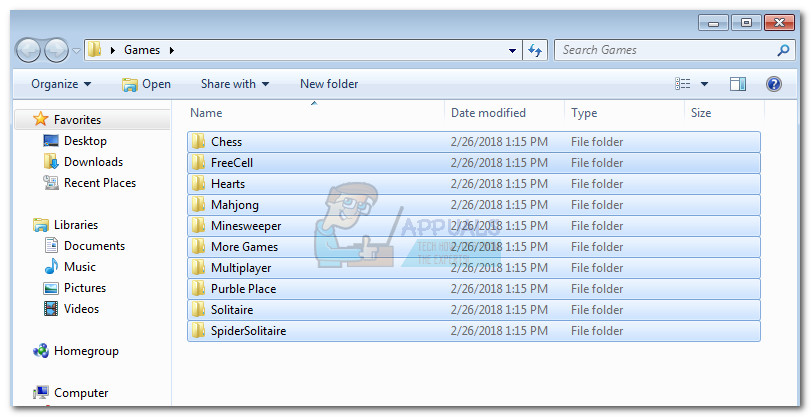 বিঃদ্রঃ: আপনি যদি এখানে তালিকাভুক্ত কয়েকটি গেম খেলেন তবে আপনি কেবল সেই গেমগুলির ফোল্ডারগুলি অনুলিপি করতে পারেন যা আপনি খেলেন।
বিঃদ্রঃ: আপনি যদি এখানে তালিকাভুক্ত কয়েকটি গেম খেলেন তবে আপনি কেবল সেই গেমগুলির ফোল্ডারগুলি অনুলিপি করতে পারেন যা আপনি খেলেন। - একবার অন্তর্নির্মিত গেম ফোল্ডারগুলি অনুলিপি করা হয়ে গেলে আপনি এক্সিকিউটেবলকে ডাবল ক্লিক করে সমস্যাগুলি ছাড়াই এগুলি খুলতে পারেন।
বিঃদ্রঃ: আপনি এক্সিকিউটেবল গেমের ডেস্কটপ শর্টকাট তৈরি করে আপনার পক্ষে জিনিসগুলিকে আরও সহজ করে তুলতে পারেন। এটি করার জন্য, এক্সিকিউটেবলের গেমটিতে ডান ক্লিক করুন এবং নির্বাচন করুন ডেস্কটপে প্রেরণ করুন (শর্টকাট তৈরি করুন) ।
যদি আপনি এখনও একই সাথে উপস্থাপন করা হয় “ ডাইরেক্টেক্স ডিভাইস তৈরি করতে ব্যর্থ 'ত্রুটি, চূড়ান্ত পদ্ধতিতে সরান।
পদ্ধতি 5: উইন্ডোজ বৈশিষ্ট্যগুলি থেকে গেমগুলিকে পুনরায় সক্ষম করা
যদি উপরের সমস্ত পদ্ধতি অকার্যকর প্রমাণিত হয় তবে আসুন আমরা একটি ज्ञিত উইন্ডোজ গ্লাইচ সমাধানের উপযুক্ত পদক্ষেপ গ্রহণ করি যা সমস্যার কারণ হতে পারে। কিছু ব্যবহারকারী উল্লেখ করেছেন যে গেমের বৈশিষ্ট্যগুলি বন্ধ করা, রিবুট করা, এবং সেগুলি আবার চালু করা স্বয়ংক্রিয়ভাবে সমস্যার সমাধান হয়ে গেছে। এটি উইন্ডোজকে গেমটি চালানোর জন্য প্রয়োজনীয় উপাদানগুলি পুনরায় সক্রিয় করতে বাধ্য করবে, এইভাবে সমস্যাটি সমাধান করবে।
উইন্ডোজ বৈশিষ্ট্যগুলি থেকে বিল্ট-ইন গেমগুলিকে পুনরায় সক্ষম করতে নীচের পদক্ষেপগুলি অনুসরণ করুন:
- টিপুন উইন্ডোজ কী + আর একটি রান উইন্ডো খুলতে। প্রকার 'Appwiz.cpl' এবং আঘাত প্রবেশ করান খুলতে প্রোগ্রাম যুক্ত করুন বা সরান।
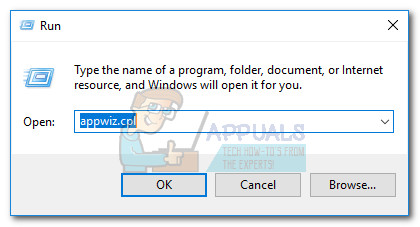
- ভিতরে প্রোগ্রাম এবং বৈশিষ্ট্য , ক্লিক করুন উইন্ডোজ বৈশিষ্ট্য চালু বা বন্ধ.
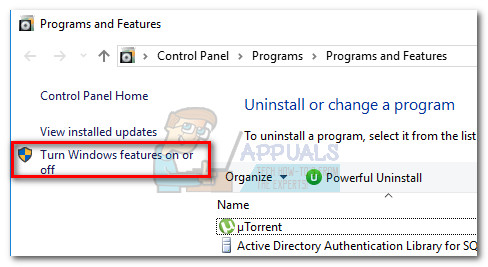
- এখন গেমস নামে একটি ফোল্ডার সন্ধান করুন এবং এর পাশের চেকবক্সটি নিষ্ক্রিয় করুন। এটি সমস্ত অন্তর্নির্মিত গেমগুলি স্বয়ংক্রিয়ভাবে অক্ষম করা উচিত। হিট ঠিক আছে নিশ্চিত করতে.
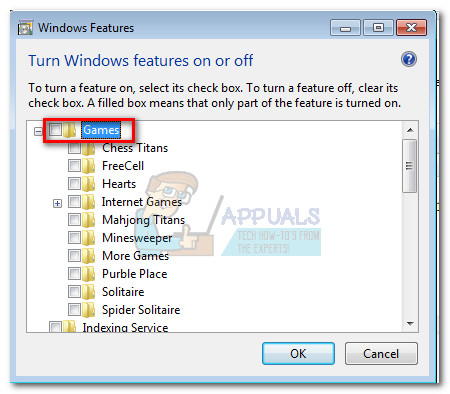
- উইন্ডোজ প্রয়োজনীয় পরিবর্তন না হওয়া পর্যন্ত অপেক্ষা করুন, তারপরে আপনার কম্পিউটারটি পুনরায় বুট করুন।
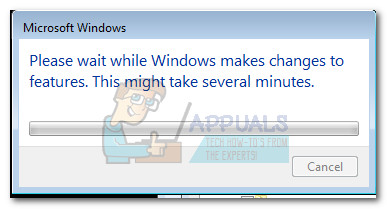
- আপনার কম্পিউটারটি বুট আপ হয়ে গেলে, আবার ফিরে আসতে 1 এবং 2 টি পদক্ষেপ ব্যবহার করুন উইন্ডোজ বৈশিষ্ট্য । একবার সেখানে গেলে, পাশের চেকবক্সটি পুনরায় সক্ষম করুন গেমস এবং আঘাত ঠিক আছে নিশ্চিত করতে.
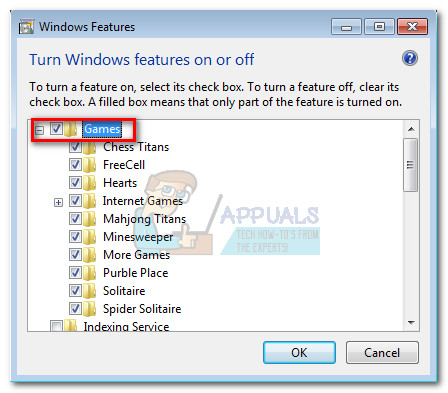
- উইন্ডোজ গেমিং উপাদানগুলিকে পুনরায় সক্ষম করতে কিছুক্ষণ সময় নেবে। যদি পুনরায় আরম্ভ করার অনুরোধ না করা হয় তবে নিজে থেকে এটি করুন এবং দেখুন পরবর্তী প্রারম্ভকালে সমস্যাটি সমাধান হয়েছে কিনা।
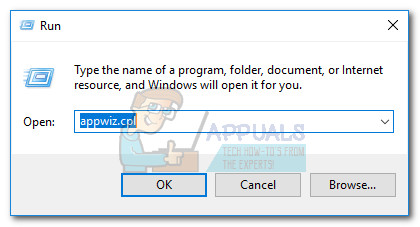
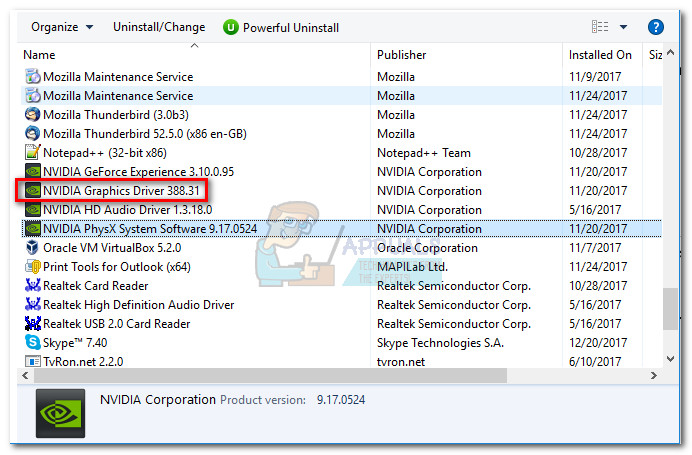
 বিঃদ্রঃ: আপনি যদি ডিফল্ট ডাউনলোডিং চ্যানেলগুলি ব্যবহার করেন তবে আপনি সম্ভবত কোনও বিটা ড্রাইভারের সাথে শেষ করবেন না। তবে, আপনি এটির জন্য একটি স্থিতিশীল বিল্ড ইনস্টল করেছেন তা ডাবল-চেক করুন ডাব্লুএইচকিউএল ড্রাইভারের নামের কাছাকাছি বা বর্ণনায় আইকন।
বিঃদ্রঃ: আপনি যদি ডিফল্ট ডাউনলোডিং চ্যানেলগুলি ব্যবহার করেন তবে আপনি সম্ভবত কোনও বিটা ড্রাইভারের সাথে শেষ করবেন না। তবে, আপনি এটির জন্য একটি স্থিতিশীল বিল্ড ইনস্টল করেছেন তা ডাবল-চেক করুন ডাব্লুএইচকিউএল ড্রাইভারের নামের কাছাকাছি বা বর্ণনায় আইকন।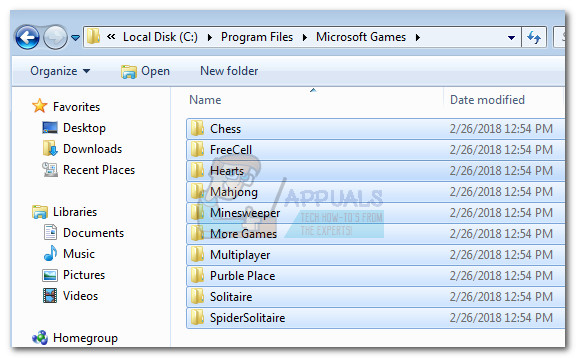 বিঃদ্রঃ: পথগুলি বিভ্রান্ত না হওয়ার বিষয়ে সাবধানতা অবলম্বন করুন। দ্য মাইক্রোসফ্ট গেমস ফোল্ডারটি অবস্থিত প্রোগ্রাম ফাইল (না প্রোগ্রাম ফাইল (x86) )।
বিঃদ্রঃ: পথগুলি বিভ্রান্ত না হওয়ার বিষয়ে সাবধানতা অবলম্বন করুন। দ্য মাইক্রোসফ্ট গেমস ফোল্ডারটি অবস্থিত প্রোগ্রাম ফাইল (না প্রোগ্রাম ফাইল (x86) )।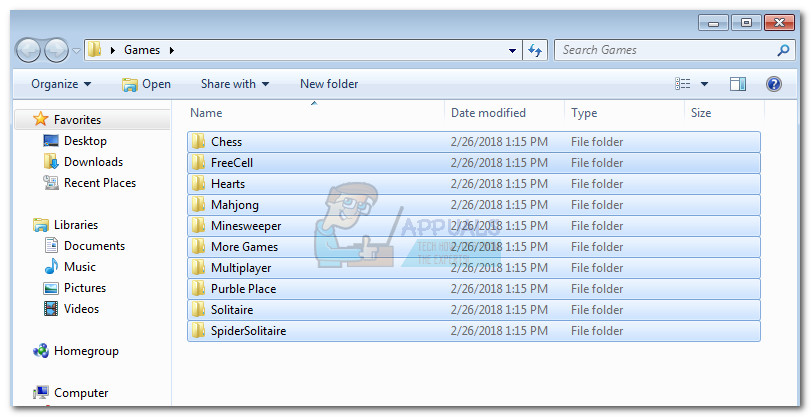 বিঃদ্রঃ: আপনি যদি এখানে তালিকাভুক্ত কয়েকটি গেম খেলেন তবে আপনি কেবল সেই গেমগুলির ফোল্ডারগুলি অনুলিপি করতে পারেন যা আপনি খেলেন।
বিঃদ্রঃ: আপনি যদি এখানে তালিকাভুক্ত কয়েকটি গেম খেলেন তবে আপনি কেবল সেই গেমগুলির ফোল্ডারগুলি অনুলিপি করতে পারেন যা আপনি খেলেন।